Configurar hubs de eventos com o Microsoft Purview para enviar e receber mensagens de tópicos do Atlas Kafka
Este artigo mostrará como configurar o Microsoft Purview para poder enviar e receber eventos de tópicos do Atlas Kafka com hubs de eventos do Azure.
Se você já tiver configurado seu ambiente, poderá seguir nosso guia para começar a usar a biblioteca .NET do Azure.Messaging.EventHubs para enviar e receber mensagens.
Pré-requisitos
Para configurar seu ambiente, você precisa de determinados pré-requisitos em vigor:
- Uma assinatura do Microsoft Azure. Para usar os serviços do Azure, incluindo hubs de eventos, você precisa de uma assinatura do Azure. Se você não tiver uma conta do Azure, poderá se inscrever para uma avaliação gratuita ou usar seus benefícios de assinante do MSDN ao criar uma conta.
- Uma conta ativa do Microsoft Purview.
Configurar hubs de eventos
Para enviar ou receber mensagens de tópicos do Atlas Kafka, você precisará configurar pelo menos um namespace dos Hubs de Eventos. Você pode:
- Crie seu próprio namespace dos Hubs de Eventos do Azure e configure-o para trabalhar com o Microsoft Purview
- Use a API REST para criar um namespace gerenciado
Observação
Se sua conta do Microsoft Purview foi criada antes de 15 de dezembro de 2022, talvez você tenha um recurso gerenciado dos Hubs de Eventos já associado à sua conta.
Você pode marcar em Recursos Gerenciados em configurações em sua página de conta do Microsoft Purview no portal do Azure.
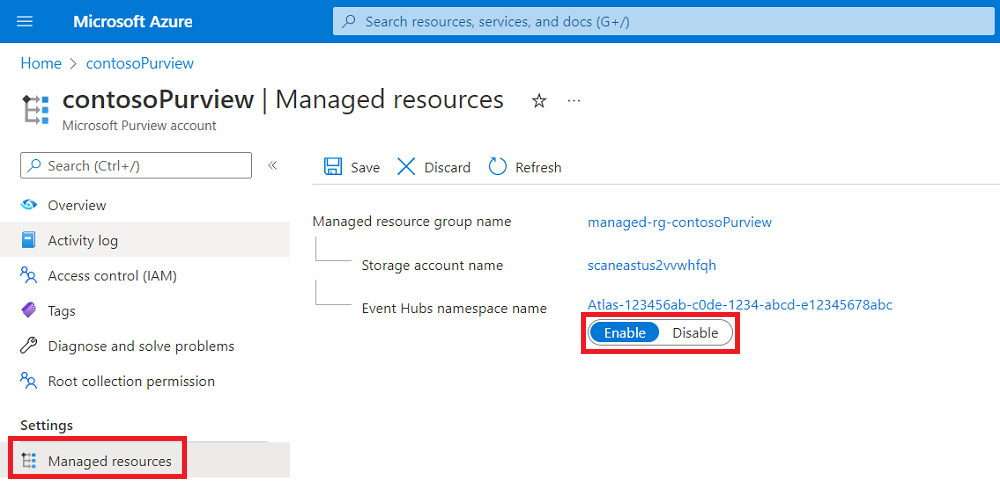
Se você não vir esse recurso ou ele estiver desabilitado, siga as etapas abaixo para configurar seus Hubs de Eventos.
Se ele estiver habilitado, você poderá continuar a usar esse namespace dos Hubs de Eventos gerenciados, se preferir. (Há um custo associado. Confira a página de preços.) Se você quiser gerenciar sua própria conta dos Hubs de Eventos, primeiro desabilite esse recurso e siga as etapas abaixo. Se você desabilitar o recurso dos Hubs de Eventos gerenciados, não poderá habilitar novamente um recurso gerenciado do Hub de Eventos. Você só poderá configurar seus próprios Hubs de Eventos.
Traga seu próprio namespace
Você pode configurar um namespace existente dos Hubs de Eventos do Azure com um Hubs de Eventos ou criar um novo para se conectar ao Microsoft Purview.
Importante
Atualmente, os hubs de eventos que usam pontos de extremidade privados não podem ser configurados com mensagens de tópicos do Microsoft Purview para Atlas Kafka. Se você precisar de um ponto de extremidade privado, use um namespace gerenciado.
Permissões dos Hubs de Eventos
Para autenticar com seus Hubs de Eventos, você pode usar:
- Identidade gerenciada do Microsoft Purview
- Identidade gerenciada atribuída pelo usuário – disponível somente ao configurar namespaces após a criação da conta.
Uma dessas identidades precisará de pelo menos contribuidor permissões em seus Hubs de Eventos para poder configurá-las para usar com o Microsoft Purview.
Configurar hubs de eventos para publicar mensagens no Microsoft Purview
Navegue até a configuração do Kafka em configurações na página da conta do Microsoft Purview no portal do Azure.
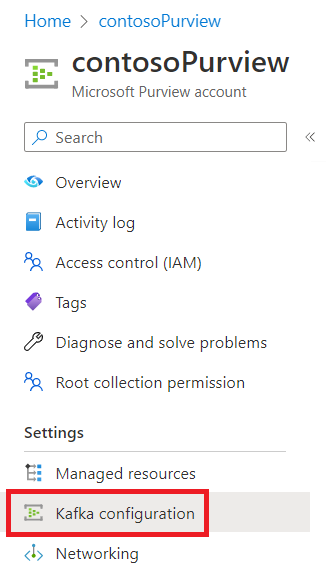
Selecione Adicionar configuração e configuração do Gancho.
Observação
Você pode adicionar quantas configurações de gancho precisar.
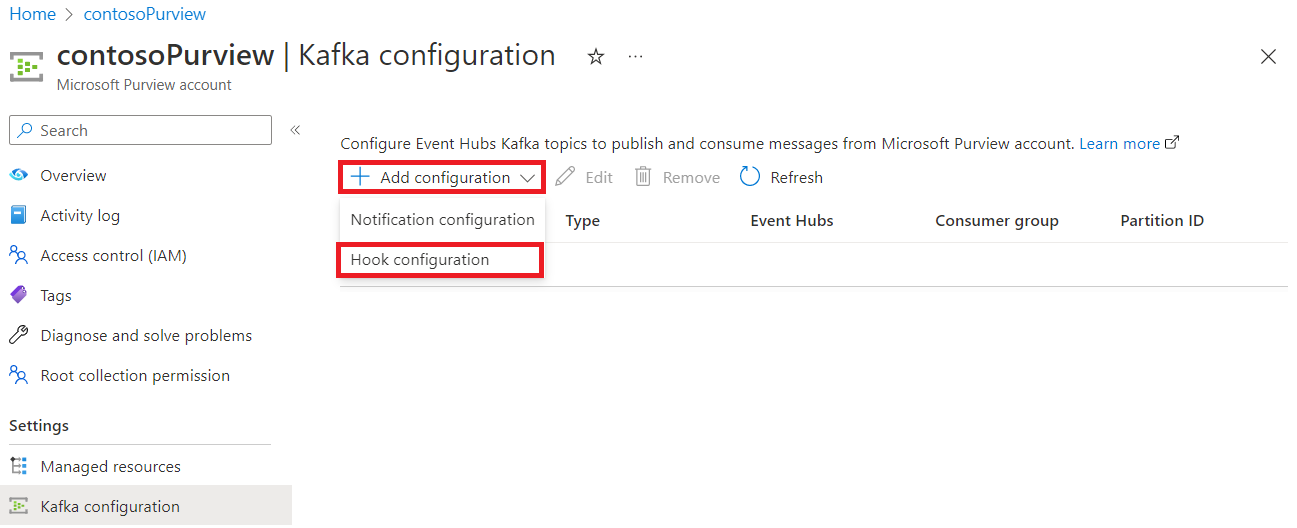
Dê um nome à configuração do gancho, selecione sua assinatura, um namespace de Hubs de Eventos existente, um Hubs de Eventos existente para enviar as notificações, o grupo de consumidores para o qual você deseja usar e o tipo de autenticação que você gostaria de usar.
Dica
Você pode usar o mesmo namespace dos Hubs de Eventos mais de uma vez, mas cada configuração precisará de seus próprios Hubs de Eventos.
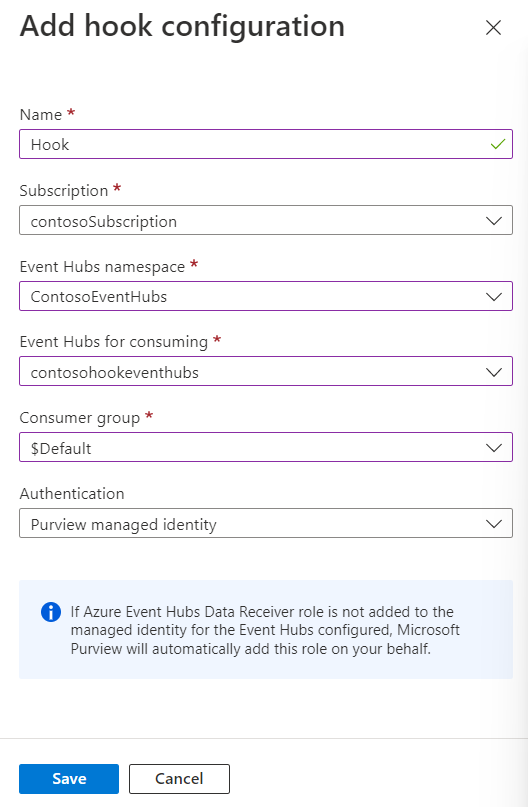
Selecione Salvar. Levará alguns minutos para a sua configuração ser concluída.
Depois que a configuração for concluída, você poderá iniciar as etapas para publicar mensagens no Microsoft Purview.
Configurar hubs de eventos para receber mensagens do Microsoft Purview
Navegue até a configuração do Kafka em configurações na página da conta do Microsoft Purview no portal do Azure.
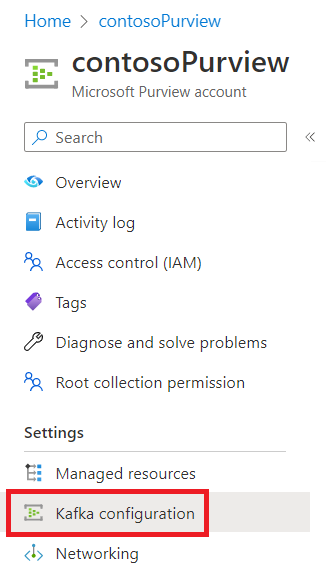
Se houver uma configuração já listada como notificação de tipo, os Hubs de Eventos já estão configurados e você poderá iniciar as etapas para receber mensagens do Microsoft Purview.
Observação
Somente um Hub de Eventos de Notificação pode ser configurado por vez.
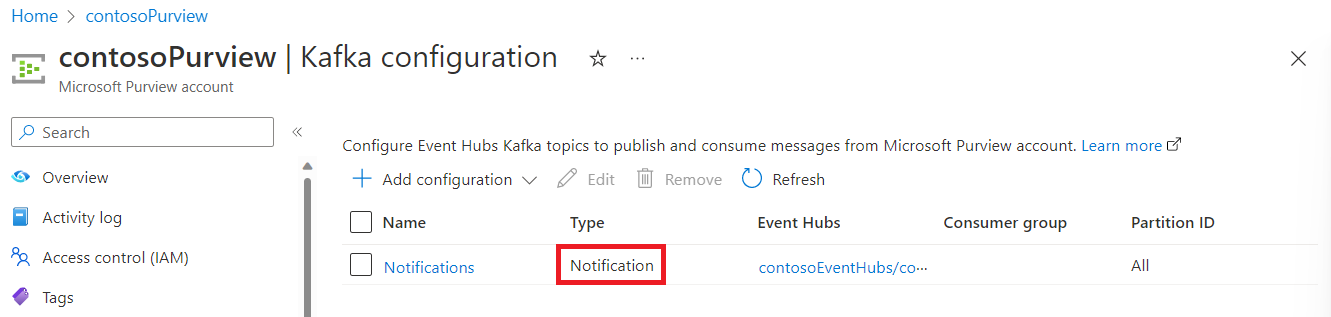
Se ainda não houver uma configuração de notificação listada, selecione Adicionar configuração e configuração de notificação.
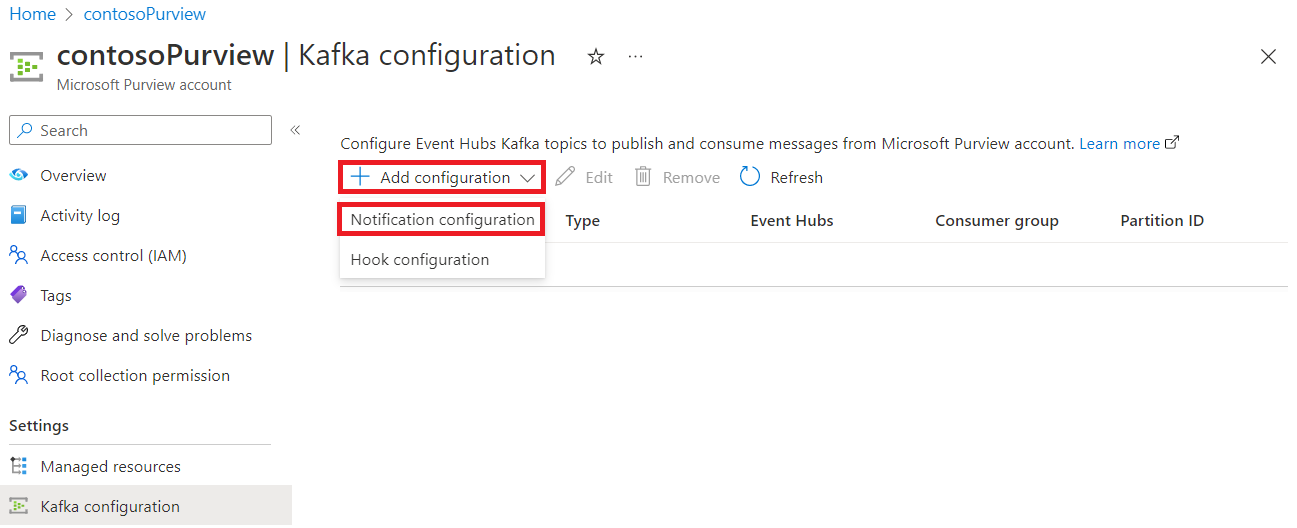
Dê um nome à sua configuração de notificação, selecione sua assinatura, um namespace de Hubs de Eventos existente, um hub de eventos existente para o qual enviar as notificações, as partições que você deseja usar e o tipo de autenticação que você gostaria de usar.
Dica
Você pode usar o mesmo namespace dos Hubs de Eventos mais de uma vez, mas cada configuração precisará de seus próprios Hubs de Eventos.

Selecione Salvar. Levará alguns minutos para a sua configuração ser concluída.
Depois que a configuração for concluída, você poderá iniciar as etapas para receber mensagens do Microsoft Purview.
Remover hubs de eventos configurados
Para remover namespaces de Hubs de Eventos configurados, você pode seguir estas etapas:
Pesquise e abra sua conta do Microsoft Purview no portal do Azure.
Selecione Configuração do Kafka em configurações na página da conta do Microsoft Purview no portal do Azure.
Selecione os Hubs de Eventos que você deseja desabilitar. (Hubs de gancho enviam mensagens para o Microsoft Purview. Os hubs de notificação recebem notificações.)
Selecione Remover para salvar a escolha e iniciar o processo de desabilitação. Isso pode levar vários minutos para ser concluído.
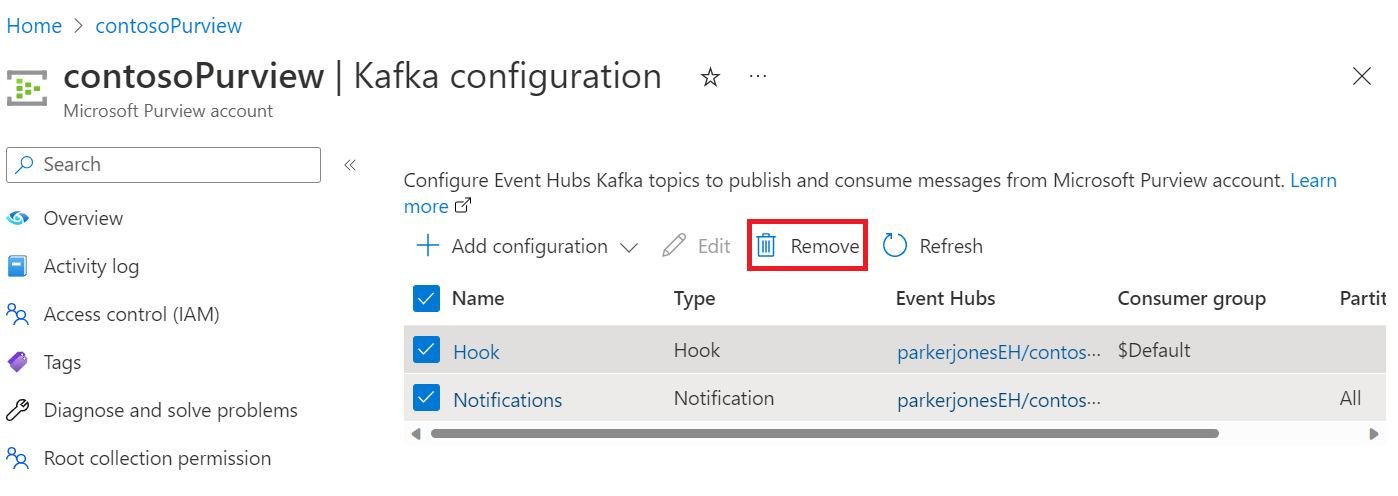
Criar um namespace gerenciado
Se você precisar do namespace dos Hubs de Eventos para se conectar usando um ponto de extremidade privado ou preferir ter um namespace gerenciado dos Hubs de Eventos, precisará usar a API REST para configurar sua conta.
Você pode usar o script abaixo (definir apiVersion = 2021-12-01) para atualizar uma conta e dessa forma só afetará a configuração do hub de eventos:
$body = @{"properties" = @{ "managedEventHubState" = "Enabled" }; "location" = $($location); "identity" = @{ "type"= $($type) } } | ConvertTo-Json
$Token=Get-AzAccessToken
$Headers = @{ "Authorization" = "Bearer $($Token.Token)" }
$Uri = "https://management.azure.com/subscriptions/$($subscription)/resourceGroups/$($rg)/providers/Microsoft.Purview/accounts/$($accountName)?api-version=$($apiVersion)"
Invoke-WebRequest -URI $Uri -Method Put -Body $body -Headers $Headers -ContentType "application/json"